Nintendo Switchのゲームプレイを録画・配信できるキャプチャーボード。高画質な映像でゲーム実況をしたり、スーパープレイを記録として残したりできます。製品によって接続方法や対応解像度などが異なるので、どれを選ぶか迷ってしまう方も多いのではないでしょうか。
そこで今回は、Switchで使えるキャプチャーボードのおすすめをご紹介します。選び方のポイントもあわせて解説するので、ぜひ参考にしてみてください。
※商品PRを含む記事です。当メディアはAmazonアソシエイト、楽天アフィリエイトを始めとした各種アフィリエイトプログラムに参加しています。当サービスの記事で紹介している商品を購入すると、売上の一部が弊社に還元されます。
キャプチャーボードとは?

By: avermedia.co.jp
キャプチャーボードは、家庭用ゲーム機やカメラなどの映像と音声をPCに取り込むための装置です。HDMIケーブルで接続した外部機器の信号を、PCで扱えるデジタル動画データに変換する役割を担います。ゲーム機本体に録画機能がない場合でも録画が可能です。
PCへ直接録画できるため、ゲーム機から動画データを移動させる手間が省けるのがポイント。また、配信サイトが設ける録画時間の制限などを気にせず、長時間の録画や配信を行えます。
ゲーム実況動画の作成やライブ配信のほか、イベントやセミナーの記録などの用途でも活躍するのが魅力です。
Switchで使えるキャプチャーボードの選び方
配信や動画投稿をするならパススルー機能搭載モデルを選ぼう

By: amazon.co.jp
パススルー機能は、ゲーム機から入力された映像を、PCへの取り込み処理と同時に別のモニターへ出力する機能です。PC画面では処理のためにわずかな映像の遅れが生じますが、パススルー出力先のモニターでは遅延なく表示できます。
遅延を抑えて快適にゲームをプレイ可能です。特に、一瞬の操作が重要になる格闘ゲームやアクションゲームなどを遊ぶ方にぴったりな機能。ゲームプレイの質を落とさずに配信や動画投稿をしたい方は、パススルー機能が搭載されたモデルを選ぶのがおすすめです。
解像度・フレームレートをチェック

By: avermedia.co.jp
解像度は映像のきめ細かさ、フレームレートは1秒間あたりのコマ数を表す数値で、映像の滑らかさに関わるのでチェックしておきましょう。現在のゲーム配信では、フルHDとも呼ばれる1080pの解像度が多く見られます。
ゲーム配信では映像の滑らかさが重要なため、フレームレートは60fpsに対応したモデルを選ぶのがポイント。60fpsあれば、動きの速いゲームでも滑らかな映像で録画や配信が可能です。4K対応モデルはより高画質ですが、録画には高性能なPCが求められます。
接続方式をチェック

By: amazon.co.jp
接続方式には、USBで接続する「外付けタイプ」と、PC内部のスロットに差し込む「内蔵タイプ」の2種類があります。どちらを選ぶかは、使用するPCの種類や求める性能によって変わります。
外付けタイプは、USBケーブルでつなぐだけと接続が簡単なのが魅力です。ノートPCでもデスクトップPCでも使用でき、初心者の方や複数のPCで使い回したい方に適しています。
内蔵タイプはデスクトップPC専用で、PCケースを開けて取り付ける仕様。取り付けに手間はかかりますが、データ転送が安定しやすいのがポイントです。
付属ソフトがあると生配信や動画投稿に便利

By: iodata.jp
製品のなかには、録画や配信のための専用ソフトウェアが付属しているモノがあります。購入後すぐに作業を始められるうえ、初心者の方でも直感的に操作できる点が魅力です。
付属ソフトには、録画しながらマイク音声を重ねたり、スクリーンショットを撮影したりする機能が備わっているモノも。手軽に始めたい方は付属ソフトの有無を確認してみましょう。より本格的な配信をしたい場合は、OBSのような多機能なフリーソフトもあります。
Switchで使えるキャプチャーボードのおすすめ
NZXT Signal HD60 ST-EESC1-WW
高画質配信とゲーム録画を手軽に実現するキャプチャーボード。ハードウェアエンコード方式により、PCの負荷を抑えながら安定した収録が可能です。パススルー機能を搭載。遅延を抑えて映像をモニターに表示できるため、ゲームプレイに影響を与えにくいのが魅力です。
コンパクトな設計で持ち運びやすく、USB Type-C接続で簡単にセットアップできるのが魅力。1080p/60fpsでの録画に対応し、Switchをはじめとしたさまざまなゲーム機との接続が可能です。取り扱いが簡単で、初めて配信や録画に挑戦する方にもおすすめの製品です。
AVerMedia LIVE GENERATOR PORTABLE GC515
Nintendo Switch2にも対応しているキャプチャーボード。最大4K30fpsの高画質録画が可能で、手軽にゲーム画面を保存できます。本体サイズ141×99.4×37.7mmのコンパクト設計で、携帯性にも優れているのが特徴です。
USB Type-C接続でSwitchの映像を取り込みながら、最大65WのUSB PD給電機能により本体を充電可能。HDMIパススルー機能を搭載しており、モニターへ映像出力しながら同時録画できます。録画操作は本体のボタンで簡単に行える仕様です。
AVerMedia Live Gamer ULTRA S GC553P
さまざまなゲームシーンを鮮やかに記録できるキャプチャーボード。高フレームレートでの録画に対応し、滑らかで美しい映像をキャプチャします。非圧縮RGB24フォーマットにより、忠実な色彩再現を実現するのが魅力です。
VRRパススルーと録画機能を搭載し、ティアリングのない滑らかな映像を実現。5.1チャンネルサラウンドオーディオにも対応しており、臨場感のある音声とともに録画できます。高品質な配信や録画を求める方におすすめです。
AVerMedia Live Gamer Portable 2 PLUS AVT-C878 PLUS
PC不要でも高画質で録画可能なポータブル型キャプチャーボード。4K映像をパススルーしながら、1080p60fpsで録画できます。本体147×47×57mmのコンパクトサイズで、モバイルバッテリー駆動にも対応しているのが特徴です。
ハードウェアエンコード機能により、低スペックPCでも安定した録画が可能。PCモードと単体録画モードの2つの録画方式から選択でき、microSDカードに直接録画もできます。
対応OSはWindows 10以降とmacOSで、ドライバー不要で簡単に使用可能。ゲーム実況や配信を気軽に始めたい方におすすめのエントリーモデルです。
AVerMedia LIVE GENERATOR POCKET GC313P
充電機能付きポータブル型キャプチャーボード。手のひらサイズながら最大100WのUSB充電器としても使える多機能設計で、外出先でのマルチユースに対応します。映像キャプチャーは1080p/60fps録画、4K/60fpsパススルーに対応しています。
過電圧・過電流・過温度保護機能も搭載しており、安全性も良好です。コンパクトな本体にコンセントプラグが収納でき、持ち運びも簡単。機能性に優れたモデルを探している方におすすめです。
AVerMedia Live Gamer BOLT GC555
高性能なThunderbolt 3接続式キャプチャーボード。4K/60fps HDR録画とフルHD/240fps録画を実現します。HDMI 2.0入出力でパススルー機能が付いており、ゲームプレイ中の遅延を抑えて高画質映像の収録が可能です。
Linear PCM 7.1/5.1サラウンド音声対応により、迫力あるサウンドも実現。ソフトウェアエンコード方式で安定した録画品質を保ち、AUX音声入力端子も備えています。
アイ・オー・データ(IODATA) GigaCrysta E.A.G.L GV-USB3/HD
ソフトウェアエンコード方式を採用したHDMIキャプチャーボード。USB 3.0接続により簡単に導入でき、HDMIパススルー端子搭載で遅延なくモニター表示と録画が行えます。付属ソフトでWebカメラ映像との合成撮影も可能で、ゲーム実況動画の作成に適した機能を備えているのが特徴です。
録画ソフト「HD Mix Capture」と動画編集ソフト「PowerDirector 14」が付属。録画から編集までを行えるのに加えて、動画サイトへの直接アップロード機能も搭載しています。
ゲームプレイ動画の録画や配信を手軽に始めたい方におすすめのエントリーモデルです。
エイスース(ASUS) TUF GAMING CAPTURE BOX-CU4K30
高解像度録画とパススルー機能を両立したキャプチャーボード。USB 3.2 Type-C接続でプラグアンドプレイ対応、4K30fps録画とフルHD240Hzパススルーに対応しています。本体にRGBライティングを搭載し、動作状態を視覚的に確認できるのが特徴です。
3.5mmピンジャックを2つ備えており、ヘッドセットやコントローラーとの接続もスムーズに行えます。OBS Studio認証済みで、多くのストリーミングプラットフォームに対応しています。
AVerMedia Live Gamer HD 2 C988
PCへ内蔵するタイプのキャプチャーボード。Windows環境に接続するだけで簡単にセットアップできます。1080p60fpsでの高画質録画と配信に対応し、HDMIパススルー機能も搭載しているのが特徴です。
PCI Express x1スロットに差し込むコンパクト設計で、サイズは151×125×21.5mm。重量は約145gと軽量で、PC内部のスペースを圧迫しにくいのがポイント。本製品はRECentral 3ソフトが付属しています。
Switchなどの家庭用ゲーム機からPCまで、幅広いデバイスでの録画を始めたい方におすすめです。
AVerMedia Live Gamer DUO GC570D
デュアルHDMI入力対応のPCIe接続型キャプチャーボード。2系統の1080p/60fps同時録画・配信に対応し、ひとつの製品でゲーム機とカメラの映像を同時に取り込める画期的な仕様を実現しています。4K/60fpsおよび1080p/240fpsパススルー機能により、高解像度・高フレームレート映像を遅延なく楽しめます。
HDR録画対応で、鮮やかな映像表現も記録可能。複数の映像ソースを使った、本格的なゲーム配信や動画制作を始めたい方におすすめの製品です。
キャプチャーボードの使い方

By: amazon.co.jp
キャプチャーボードの使い方は、まず機器同士を正しく接続するのがポイントです。ゲーム機とキャプチャーボードのHDMI INポートをケーブルでつなぎ、次にパススルー用のモニターとHDMI OUTポートを接続。最後にUSBケーブルでPCとつなぎます。
接続が完了したら、PCで録画・配信ソフトを起動しましょう。ソフト上でキャプチャーボードを映像デバイスとして選択すれば、ゲーム画面がPCに表示されます。配信を行う場合は、あらかじめ配信サービスのアカウント連携やマイクの設定を済ませておくとスムーズです。


















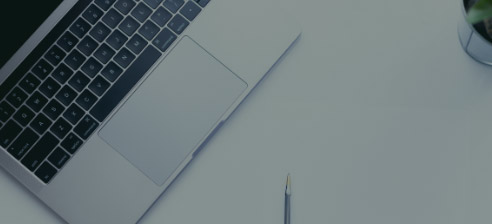

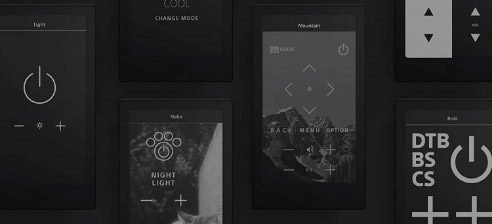





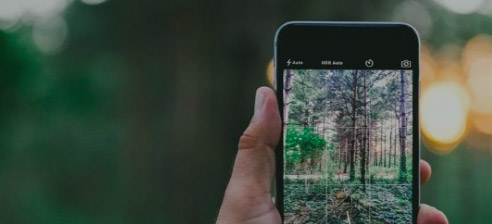

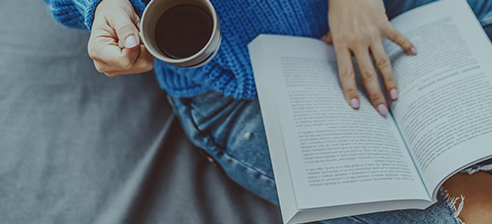

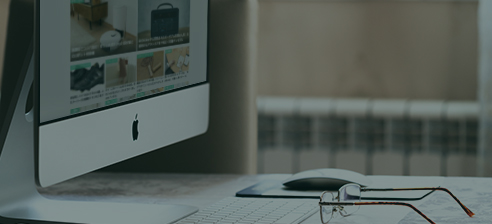
キャプチャーボードには、PCと接続して使うタイプと、単体で録画できるタイプがあります。快適にゲームをプレイするため、遅延の少ないパススルー機能はチェックしたいポイントです。ぜひ本記事を参考に、自分に適した1台を探してみてください。